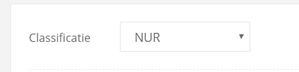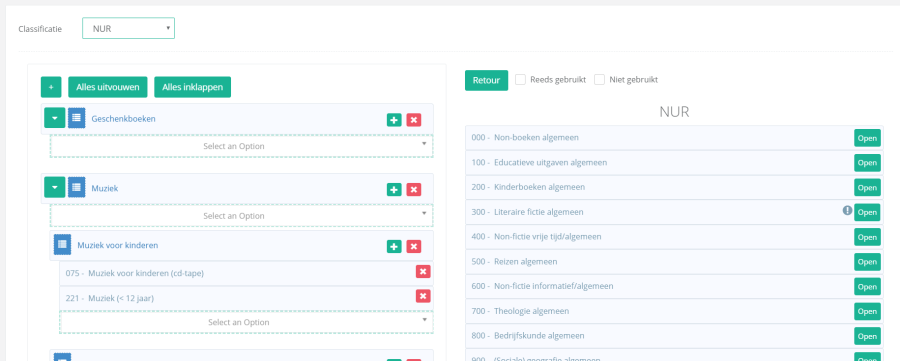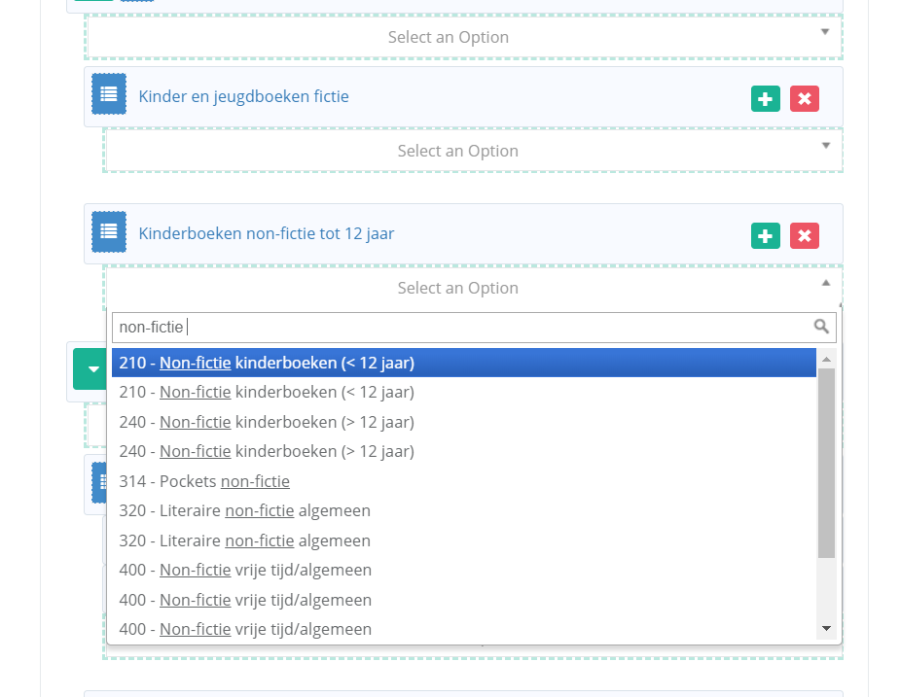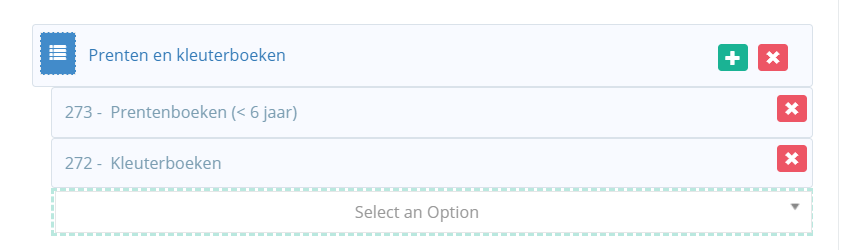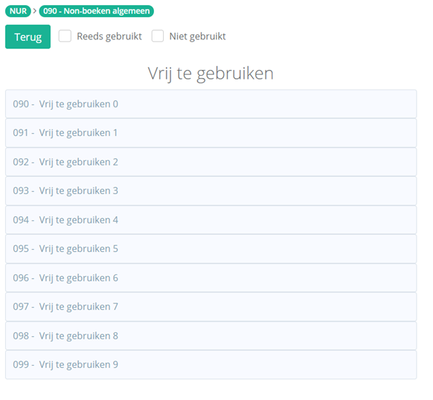...
.
| Table of Contents | ||
|---|---|---|
|
De classificaties kunnen aangemaakt en gewijzigd worden via de module 'Settings'.
...
Aan de linkerkant kunnen de classificaties worden bewerkt.
Nadat er een type classificatie is gekozen - dit kan NUR, BIC of THEMA zijn – verschijnt er een overzicht van deze types. Dit kan als hulpmiddel dienen voor het selecteren van coderingen.
Klik op het dropdown menu en maak selecteer het type
Anchor
Overzicht coderingen
Overzicht coderingen
...
Door op <Open> te klikken worden de onderliggende codes weergegeven
...
...
Klik op <NUR> of (in dit voorbeeld) <000- Non boeken algemeen> om terug te gaan naar een vorig overzicht.
...
Vink de opties 'Reeds gebruikt' of 'Niet gebruikt' aan om te zien of een codering al is gebruikt binnen de aangemaakte genres
...
...
Classificaties aanmaken
...
Classificaties aanmaken
Klik op <+> om een genre aan te maken
...
Voer de naam in en klik op <save>. (indien er in een sessie meerdere genres worden aangemaakt, wordt de laatst aangemaakte titel overgenomen. Klik in het titelveld om de naam te wijzigen)
...
Klik op <+> om een subcategorie binnen het genre aan te maken
...
Klik in het titelveld om de naam te wijzigen en klik op <save>
...
Klik vervolgens op het dropdown menu om de bijbehorende NUR code te selecteren.Er kan op code of beschrijving worden gezocht.
...
Klik vervolgens weer op <+> achter (in dit voorbeeld geschenkboeken) om een volgende subcategorie aan te maken
...
Voer de nieuwe naam in, klik op <save> en selecteer de bijbehorende NUR code
Het is mogelijk om meerder NUR codes onder een genre te plaatsen
Wanneer het genre volledig is gevuld, klik op opslaan
...
Klik op <Clear Cache> om de wijzigingen door te zetten.
...
| Anchor | ||||
|---|---|---|---|---|
|
Wijzigen
De benaming, subcategorien kunnen gewijzigd aangevuld en verwijderd worden. Klik op <Opslaan> en <Clear Cache> om de wijzigingen door te voeren.
Door op <Alles uitvouwen> of <Alles inklappen> kan het overzicht aangepast worden.
...
Klik op om een genre uit te klappen en te bewerken
...
Naam wijzigen: Klik op het titelveld, voer de nieuwe naam in en klik op <save>
...
Genre of NUR code verwijderen: Klik op het rode kruisje
Om een nieuwe subcategorie aan te maken, kan dezelfde werkwijze als eerder beschreven gehanteerd worden.
Volgorde veranderen: Klik op het genre/subcategorie en versleep deze naar de gewenste plek
...
| Anchor | ||||
|---|---|---|---|---|
|
Fictieve NUR codes
| Info |
|---|
Let op: Deze functie is alleen mogelijk in combinatie met een privé catalogus/toegang tot de Onix Editor |
...
Er is een NUR '090 Vrij te gebruiken', deze codes kunnen gebruikt worden om een eigen NUR oftewel Categorie/Genre aan te maken.
Er zijn in totaal 10 codes te gebruiken
...
Maak een nieuwe Classificatie aan, voeg de fictieve NUR code toe en klik op <Opslaan>
Klik op <Clear Cache>
...
Ga naar de Onix Editor en personaliseer de gewenste boeken door de huidige NUR code te wijzigen in de fictieve NUR
...
Klik op <Opslaan als als gepersonaliseerd artikel> en <Clear Cache>
Na enige minuten heeft de update plaatsgevonden in de Webshop
...